FORMAT CONDITIONNEL EXCEL 2007
Lorsque vous effectuez la mise en forme des cellules de votre feuille Excel, vous changez manuel-lement les couleurs de cellules, les polices de caractères, les alignements…à votre convenance. Mais cette mise en forme est statique puisqu‛une fois posée, elle ne varie pas.
Le format conditionnel d‛Excel ajoute de la puissance à vos feuilles puisque ces mises en forme, comme les couleurs peuvent varier en fonction du contenu des cellules. Ainsi les résultats sont encore plus explicites puisqu‛en un clin d‛oeil vous réalisez une lecture transversale de vos ta-bleaux.
Vous trouverez le classeur de pratique dans le dossier Source.
Tableau tout simple ici proposant des montants Hors Taxes d‛articles avec les quantités vendues. La dernière colonne calcule, par le biais d‛une multiplication, le chiffre d‛affaire réalisé par arti-cle.
MISE EN OEUVRE DU FORMAT CONDITIONNEL
Arbitrairement nous décidons d‛afficher dynami-quement en vert tous les chiffres d‛affaire su-périeurs à 1500 €. Avec la couleur, nous verrons instantanément les bons produits. Dynamiquement

- Cela signifie que si le chiffre d‛affaire repasse sous les 1500 €, la couleur disparaît. Le format conditionnel doit être appliqué aux cellules de la dernière colonne :
- Sélectionnez tous les chiffres d’affaire (G8 à G13),
- Dans le ruban Accueil, déroulez le bouton Mise en forme conditionnelle,
Si vous connaissiez le format conditionnel dans les versions précédentes d‛Excel, vous constatez qu‛il a grandement évolué.
- Pointez sur Règles de mise en surbrillance des cellules,
- Puis cliquez sur Supérieur à,
Une boîte de dialogue s‛affiche. Ici il convient de construire l‛expression indiquant qu‛au delà de 1500 € les cellules sélectionnées doivent apparaître sur fond rouge et blanc pour le texte.
Excel 2007 Format conditionnel – Mise en valeur dynamique
- Dans la première zone de saisie, tapez 1500,
- Déroulez ensuite la liste déroulante de droite et cliquez sur Format personnalisé,
Une nouvelle boîte de dialogue s‛affiche avec laquelle nous allons spécifier le format à appliquer lorsque le critère >1500 du format conditionnel est rencontré.
- Dans l’onglet Police, choisissez une couleur de texte blanche,
- Puis cliquez sur le style Gras italique,
- Cliquez ensuite sur l’onglet remplissage,
- Choisissez une couleur de fond rouge,
- Cliquez sur Ok.
- Validez aussi le format conditionnel en cliquant sur Ok.
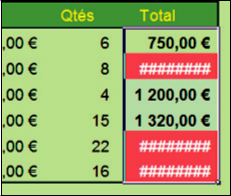
Un petit problème subsite. Le format conditionnel force les cellules du critère en gras et en italique. C‛est pourquoi la co-lonne devient trop petite pour afficher le contenu complet. C‛est ce qu‛indiquent ces symboles #. Pour palier le problème, il suffit d‛ajuster la colonne à son contenu. Pour ce faire :
● Double cliquez à l’intersection des étiquettes de colonnes Get H,
La colonne G s‛adapte à son contenu et désormais, tous les nombres sont entièrement visibles. Les cellules correspondant au critère du format conditionnel ont donc bien subi la mise en forme décidée. Mais constatons maintenant que cette dernière est dynamique !
- Sélectionnez la quantité 22, cellule F12,
- Modifier la valeur 22 en 18,
- Validez la saisie par Entrée.
Moins d‛articles sur cette ligne ont été vendus. Le chiffre d‛affaire correspondant se met à jour puisqu‛il s‛agit d‛un calcul. Le résultat passe sous la barre des 1500 € et l‛indicateur de couleur disparaît instantanément.
MISE EN FORME CONDITIONNELLE – SYMBOLES
C‛est une nouveauté Excel 2007. Il est désormais possible de mettre en valeur des cellules pas seulement par leur couleur ou police mais aussi avec des symboles graphiques comme des flèches, des barres ou des ronds. Système particulièrement efficace lorsqu‛il s‛agit de rendre les évolu-tions et variations de données. Nous devons tout d‛abord effacer les règles de format condition-nel posées précédemment :
- Sélectionnez de nouveau tous les chiffres d’affaire (G8 à G13),
- Déroulez le bouton Mise en forme conditionnelle,
- Pointez sur Effacez les règles,
- Puis cliquez sur Effacez les règles des cellules sélectionnées.
Les couleurs dynamiques disparaissent.
Excel 2007 Format conditionnel – Mise en valeur dynamique
- Déroulez de nouveau le bouton Mise en forme conditionnelle,
- Pointez sur Jeux d’icônes,
- Cliquez sur Autres règles,
Une boîte de dialogue appraît. Elle propose beaucoup d‛options.
- Conservez le type Mettre en forme toutes les cellules d’après leur valeur,
Ici nous choisissons d‛accompagner la cellule d‛une flèche verte lorsque le CA est supérieur ou égal
- 1500 €, d‛une flèche orange entre 1000 et 1500 € et rouge en dessous de 1000 €. Pour cela :
- Conservez la zone Style de mise en forme sur Jeux d’icônes,
- Dans la liste Style d’icône en bas, choisissez 3 Flèches en couleur,
- Fixez les deux zones Types sur Nombre à la place de Pourcentage,
- Dans la première zone de saisie Valeur, tapez 1500,
- Dans la seconde, tapez 1000.
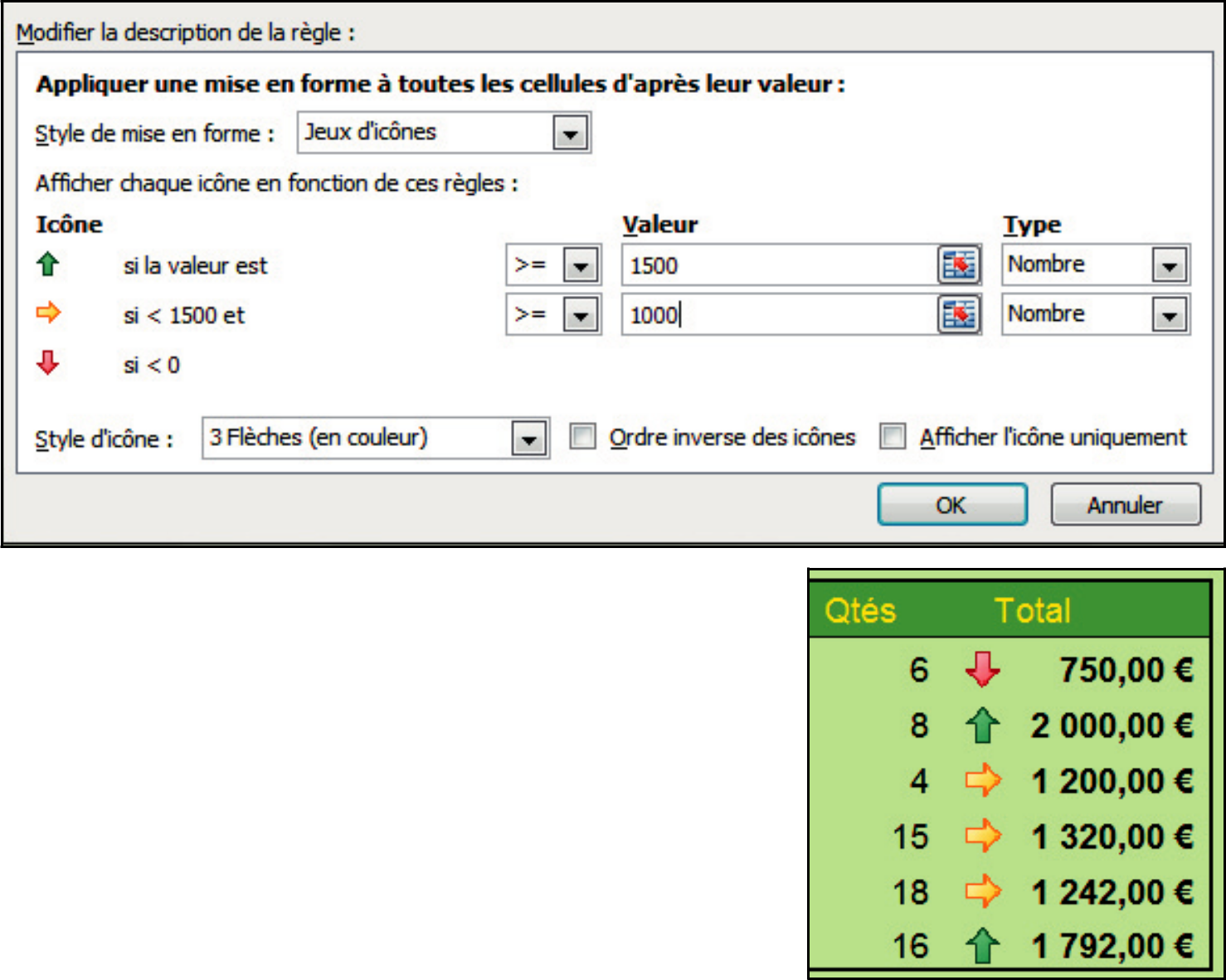
- Validez tous ces réglages en cliquant sur Ok,
- Ajustez éventuellement la largeur de la colonne G.
Comme vous le constatez les petites flèches apparaissent en regard des valeurs dans les cellules. Le format conditionnel d‛Excel est plus puissant que jamais. Nous n‛avons qu‛un bref aperçu ici…